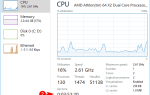Jeśli masz pracę umysłową, najprawdopodobniej spędzasz całe godziny przed ekranem komputera. Ta aktywność może być bardzo uciążliwa dla oczu, szczególnie jeśli pakiet Office jest najlepszym przyjacielem w pracy.
Spędzanie zbyt wiele czasu na wpatrywaniu się w biały ekran może mieć nieprzyjemne konsekwencje dla twoich oczu: mogą stać się suche, swędzące lub zaczerwienione. Możesz rzeczywiście zmniejszyć obciążenie oczu, włączając ciemniejsze motywy pakietu Office. Microsoft Office 2016 zawiera dwa takie motywy, ciemnoszary i czarny, które pomagają chronić oczy, jeśli spędzasz długie godziny przed ekranem komputera.
Włącz motyw Czarny w pakiecie Office 2016
Włącz czarny motyw dla określonego programu pakietu Office:
- Uruchom program pakietu Office, dla którego chcesz włączyć motyw Czarny
- Idź do Menu Plików
- Wybierz Opcje
- Iść do Spersonalizuj swoją kopię pakietu Microsoft Office
- Wybierz czarny w menu rozwijanym i kliknij OK.
Włącz czarny motyw dla wszystkich programów pakietu Office:
- Uruchom dowolny program pakietu Office
- Idź do Menu Plików
- Wybierz Konto
- Iść do Motyw pakietu Office i wybierz czarny w menu rozwijanym
- Motyw Czarny jest teraz włączony dla wszystkich programów pakietu Office.
Trzy pozostałe motywy, Kolorowy, Ciemnoszary i Biały, są nadal dostępne w pakiecie Office 2016 i można je włączyć w dowolnym momencie.
Motyw Czarny to jedna z najpopularniejszych funkcji wprowadzonych ostatnio przez Microsoft. Cztery inne aplikacje obsługują teraz ciemny motyw: Mapy systemu Windows 10, Centrum opinii, Microsoft Edge i Outlook dla systemu Windows 10 Mobile.
Czy wypróbowałeś już ciemny motyw w systemie Windows 10? Opowiedz nam więcej o swoich doświadczeniach w sekcji komentarzy poniżej.